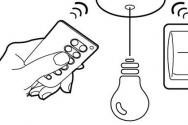Cum să porniți serviciul de urmărire fără drone Windows. Serviciu de reglare automată WLAN. Ce este și cum se introduce în Windows.
U sistem de operare Windows funcționează în mod constant independent de diverse servicii care, în felul lor, reglează și controlează funcționarea computerului. Serviciul skin își face treaba și coordonează procesele care rulează în sistemul de operare. În acest articol, vom înțelege ce este serviciul de auto-configurare WLAN (WLANSVC), precum și cum să-l utilizați.
În primul rând, să ne uităm la ce fel de serviciu este acesta și ce este necesar. Aceasta înseamnă că oferă algoritmi necesari pentru configurare, detectare, conectare și conectare măsuri locale Standardul Wi-Fi iEEE 802.11.
În plus, acest serviciu vă permite să creați pe un computer punct virtual acces. Pentru a putea configura automat WLAN, puteți folosi laptopul ca router.
Și acum aceleași lucruri, în cele mai simple cuvinte. Esența constă în nume - auto-tuning. Aceasta înseamnă că acest serviciu reglează funcționarea rețelelor wireless pe computerul dvs., controlează funcționarea modulelor radio Bluetooth și Wi-Fi, stabilește conexiunile în modul automat etc. Nu confundați setările cu setările protocoalelor DHCP și IPv4 și IPv6, pe care le puteți edita manual (adrese IP, mască de scufundare etc.). Configurare automată a rețelei WLAN - aceasta oferă o configurare mai aprofundată a rețelei.
Aceasta înseamnă că, în principiu, computerul funcționează cu serviciul WLANSVC conectat. Cu toate acestea, nu veți putea folosi funcțiile adaptorului fără săgeți. Una dintre aceste funcții este Wi-Fi.
De regulă, majoritatea utilizatorilor sunt blocați cu milă dacă sistemul nu reușește să pornească serviciul de furnizare automată WLAN în momentul organizării distribuției. linii fără săgeți.
Este clar că într-o astfel de situație nu vei putea să-ți folosești computerul ca router.
Pentru a corecta acest lucru, trebuie să porniți serviciul WLANSVC. Cum ar trebui să ne fie frică? Totul este ușor de finalizat. Vă rugăm să rețineți că următoarele instrucțiuni se aplică tuturor versiunilor de sistem de operare Windows, începând cu versiunea Vista. Deci, procesul de ajustare este absolut identic pentru versiuni Windows 7.8 și 10.
Activarea serviciului WLANSVC
Principalele puncte ale acestui articol sunt cum să activați serviciul de aprovizionare automată WLAN. Există mai multe moduri de a lansa instrumentul de gestionare a serviciilor interne Windows. Cele mai simple sunt două metode:
- Prin tabloul de bord Windows.
- Pentru mai mult ajutor, vizitați serviciul Vikonati.
În prima opțiune, deschideți „Panou de control”. În Windows 7, puteți face acest lucru prin meniul Start. Faceți clic pe butonul „Start” (pe tastatură sau în colțul din dreapta jos al desktopului). Apoi, deschideți opțiunea necesară.
În „Visemtsa” panoul de control se deschide într-un mod diferit. Apăsăm simultan două taste de pe tastatură – + [X] – și selectăm elementul dorit din meniu.
În plus, ambele sisteme de operare sunt aceleași. În fereastră, selectați categoria „Sistem și securitate”.
Toată lumea își termină treaba și urmărește următorul sector al activității computerului. Ceea ce ne este util este serviciul de auto-ajustare pentru monitorizarea Wlan fără drone. Dacă nu rulează, atunci putem elimina o serie de probleme cu lovituri fără săgeți. De ce sa te deranjezi? Hai să ne-nțelegem.
Serviciul Wlan asigură configurarea standard a tuturor conexiunilor wireless (Bluetooth, Wi-Fi), inclusiv algoritmi pentru a susține conexiuni stabile și conexiuni active. După ce vă spălați, puteți schimba manual masca IP și alte setări. Dacă nu folosiți aceeași rețea Wi-Fi, dar știți exact care este mirosul, trebuie să vă conectați Wlan, dacă nu puteți distribui Wi-Fi de pe laptop - la fel ( cereți prietenului dvs. să scrie despre problema „Nu am putut porni serviciul de împerechere automată WLAN”).
Să începem până se va îmbunătăți
Ei bine, v-ați dat seama că Wlan trebuie dezactivat. Ale iac? Serviciul nostru se află printre alții ca noi, așa că trebuie să le cunoaștem. Apăsați tastele Win + R, introduceți comanda services.msc și apăsați „Ok”. Avem toate serviciile în față, le putem conecta pe toate, le putem porni sau porni, altfel avem nevoie de Wlan-ul în sine, credem noi. Înainte de a vorbi, puteți merge aici fără rândul „Vyconati”, pentru care mergem la Panoul de control prin meniul „Start”, iar în categoria „Sistem și securitate” găsim elementul „Administrare”.
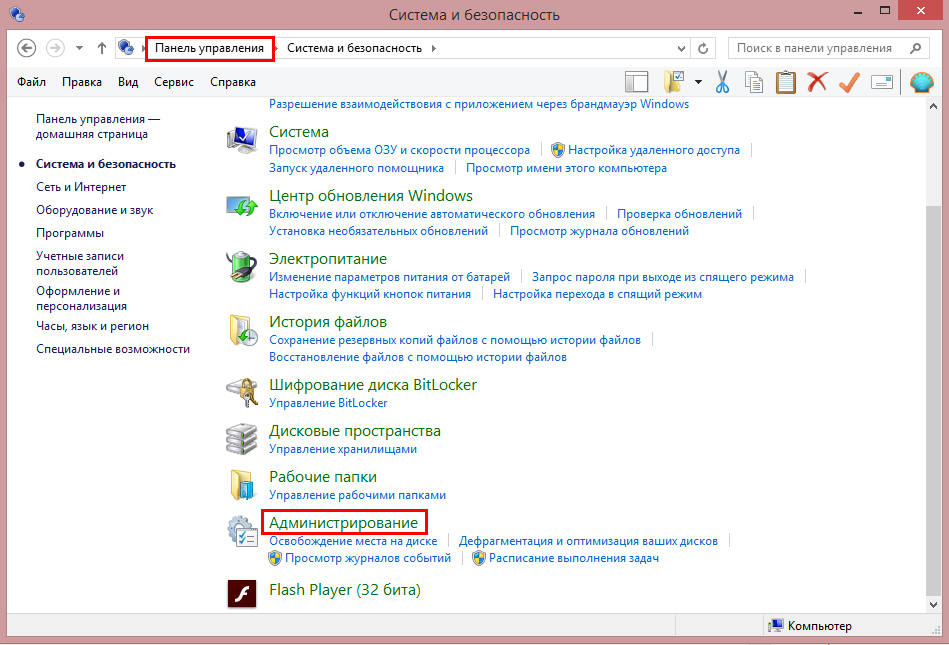
Faceți clic pe rândul nostru butonul corect Misha, ne apropiem de autorități. Schimbăm modul în automat, apăsăm butonul „Start” și salvăm modificările.
Dacă măsurile Wi-Fi încă nu au apărut, serviciul este dezactivat, va trebui să mai săpăți puțin. Primul pas pentru noi este să facem clic pe „Viconati” și să apăsăm Win+R, iar acum introducem comanda msconfig. În fereastra care s-a deschis, accesați fila „Servicii” și căutați serviciul nostru de furnizare automată WLAN, care este pentru orice, nu va fi nicio bifă lângă el, puneți-l la locul său. Salvați modificările și nu uitați să reporniți computerul. Deoarece totul este legat de partea hardware (modulul Wi-Fi este intact și nu există defecte pe placă), atunci totul metode fără săgeți conexiunile se profilează să fie solicitate.
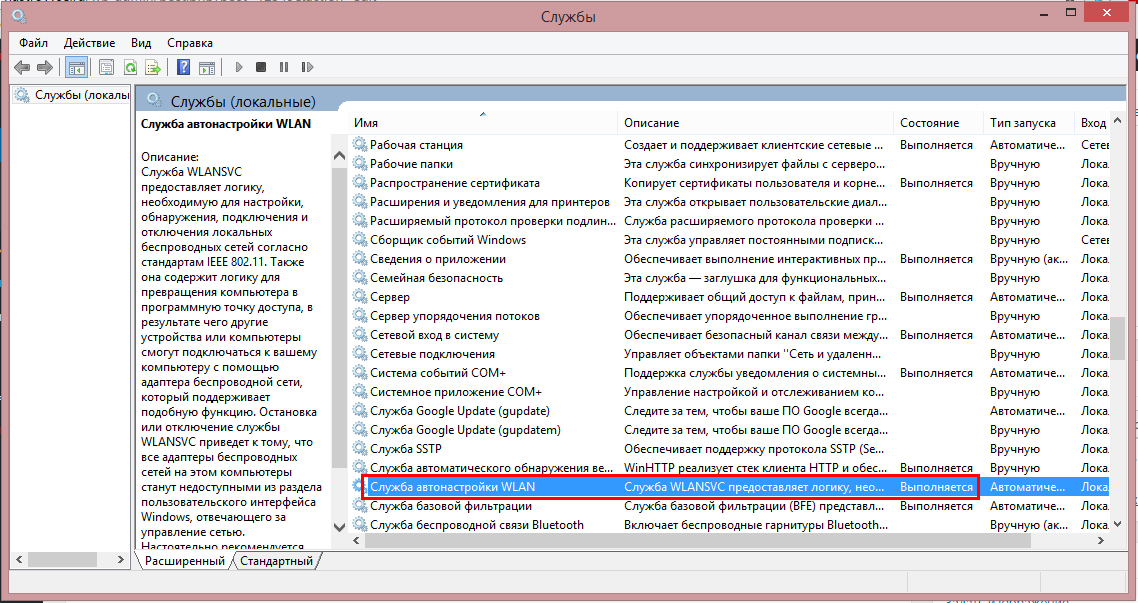
IMPORTANT! Nu vă gândiți fără gânduri la activarea serviciilor pentru dreptaci și stângaci. Pielea controlează întreaga activitate a mașinii, iar includerea oricăruia dintre ele poate duce la un număr mare de probleme. În cel mai rău caz, va trebui să mergeți la recepție pentru ajustări și actualizări extinse ale sistemului robotizat. Cu toate acestea, totul nu este atât de înfricoșător, atâta timp cât procedați cu înțelepciune, puteți accelera semnificativ activitatea computerului dvs. conectând serviciile necesare pentru dvs.
Visnovok
Serviciul de autotuning Wlan, ca și alții, este adesea dezactivat fără să știe. Mulți oameni deștepți recomandă oprirea acestora pentru a crește viteza mașinii, iar utilizatorul obișnuit petrece apoi mult timp căutând motivul pentru Wi-Fi scăzut. De asemenea, în versiunile speciale de Windows, serviciul poate fi dezactivat mai târziu, așa că nu vă faceți griji pentru că nu vă puteți conecta cu ușurință la Internet după Reinstalare Windows. Dacă vă place mâncarea - puneți-le în comentarii!
Anticipat: Acest proces este important pentru stadiul actual al guvernului, iar mama ar dori să afle mai multe despre cei pe care intenționăm să îi câștigăm
Lista completă a serviciilor, precum și numele care sunt afișate, pot fi vizualizate și modificate după cum: Start – Panou de control – Administrare – Servicii.
Cu toate acestea, nu toate serviciile sunt necesare pentru funcționarea normală a computerului. Mai jos este o listă de servicii care au fost dezactivate sau activate înainte de configurarea mea. Koristuvac unu(cu drepturi de administrator), până la limita fara conexiuni. Pentru a accesa Internetul folosesc Vikory telefon vechi ca o conexiune de modem.
Redirecționarea portului către modul server de servicii pe desktop-uri la distanță(Vă permite să redirecționați imprimante, drivere sau porturi pentru a vă conecta la un desktop la distanță) - De mana.
P Curățător de magistrală IP PnP-X(Serviciul de enumerare a magistralei PnP-X acceptă o magistrală de margine virtuală.) - De mana.
viaţă(Păstrează politica alimentară și notificarea politicii alimentare.) - Auto.
Planuvalnik zavdan(Vă permite să configurați aspectul afișajului automat al sarcinilor pe computer) - Auto.
Planificator de cursuri multimedia(Vă permite să setați prioritatea reală a unui job pe baza priorităților jobului de sistem.) - Auto.
Suport pentru elementul panoului keruvannya „Raportul despre probleme și versurile lor”(Acest serviciu va asigura revizuirea, trimiterea și primirea rapoartelor despre probleme la nivel de sistem pentru elementul din panoul „Raport despre probleme și problemele acestora”.) - De mana.
Politica privind problema cardurilor inteligente(Vă permite să configurați sistemul astfel încât desktopul să fie blocat atunci când un smart card este scos.) - De mana.
Liderul grupului de acasă(Vikonannya departamentelor de frontieră, legată de ajustarea și deservirea grupurilor de gospodărie.) - De mana.
Auto-tuning Drotova(Serviciul Wired AutoConfig (DOT3SVC) oferă autentificarea interfețelor Ethernet IEEE 802.1X.) - De mana.
Program de instalare software pentru copierea umbra (Microsoft)(Keruje creații software copii shadow folosind serviciul de copiere umbră de volum.) - De mana.
Ascultător în grupul de acasă(Schimbați parametrii calculator local legate de configurarea și întreținerea conexiunilor până la grupul de acasă calculatoare) - De mana.
Protocolul PNRP(Permite partajarea peer-to-peer fără server a numelor prin Internet) - De mana.
Publicarea resurselor care dezvăluie funcții(Publică acest computer cu resursele sale, astfel încât acestea să poată fi afișate în mijloc.) - De mana.
Stație de lucru(Creează și acceptă conexiuni la marginea clientului la servere la distanță folosind protocolul SMB) - Auto
Trandafir din toate certificatele(Copii de pe certificatele corespondentului certificate rădăcină de la carduri inteligente la colecția de certificate ale comerciantului cu amănuntul in-line) - De mana.
Protocolul de autentificare extensibil (EAP)(Serviciul EAP (Extensible Authentication Protocol)) - De mana
Depozit sub Windows (Acest serviciu oferă abonamente permanente la dispozitive la distanță care acceptă protocolul WS-Management.) - De mana.
Vidomosti despre supliment(Asigură instalarea suplimentelor interactive cu privilegii administrative suplimentare.) - De mana.
Server(Oferă suport pentru accesul ilegal la fișiere, imprimante și nume de canale pentru acest calculator prin conexiune moderată) - Auto.
Server de comandă în flux(Asigură ordonarea grupului de fluxuri în perioada de instalare.) - De mana.
Intrarea în marjă în sistem(Oferă un canal de comunicare securizat între acest computer și controlerul de domeniu pentru a verifica autenticitatea serviciilor client.) - De mana.
conexiuni Merezhevy(Păstrează obiectele în folderul „Dimensiune și acces la distanță la graniță”), care reprezintă puterea graniței locale și a conexiunii acces de la distanță.) - De mana.
Sistem COM+(System Subscription Notification Service (SENS) suport, care asigură că toate componentele COM care se abonează sunt deservite automat.) - Auto
Supliment de sistem COM+(Ajustarea componentelor și componentelor COM+) - De mana.
serviciu SSTP(Oferă suport pentru protocolul SSTP (Secure Socket Tunneling Protocol) pentru conectarea la la computere la distanță h Te voi ajuta VPN) - De mana.
Serviciu de detectare automată a proxy web WinHTTP(WinHTTP implementează o stivă de client HTTP care oferă utilizatorilor un API Win32 și o componentă de automatizare COM pentru trimiterea cererilor HTTP și respingerea acestora) - De mana.
Serviciu de aprovizionare automată WLAN(Serviciul WLANSVC oferă logica necesară pentru a configura, descoperi, conecta și activa rețele locale fără drone până la standardele IEEE 802.11.) - De mana.
Serviciu de filtrare de bază(Serviciul de filtrare de bază (BFE) este un serviciu care gestionează politicile firewall și politicile de securitate IP (IPsec), filtrarea statică a modurilor client.) - Auto.
Serviciu de prezentare pentru Tablet PC(Asigură funcționalitatea stiloului și a scrisului de mână pe tablete) - Vimkneno.
Serviciu orar Windows(Asigură sincronizarea datei și orei pe toți clienții și serverele din rețea) - Vimkneno.
Serviciu Vantage Imagine Windows(WIA)(Oferim servicii de captare a imaginilor de la scanere și camere digitale) - De mana.
Serviciul Microsoft iSCSI Initiator(Menține sesiunile Internet SCSI (iSCSI) între computer și ținte iSCSI la distanță) - De mana.
Serviciu la interfața de salvare(Acest serviciu înlocuiește notificările de frontieră (de exemplu, despre adăugarea sau eliminarea interfeței etc.)) - Auto.
Serviciul Windows Font Cache(Optimizează productivitatea suplimentelor pe baza celor mai frecvent utilizate date despre fonturi) - De mana.
Z serviciu de decodificatoare media Media Center(Permite set-top box-urilor Media Center să găsească și să se conecteze la un computer nou.) - Vimkneno.
Serviciu modul de arhivare pentru blocuri egale(Serviciul WBENGINE este utilizat pentru arhivarea datelor în scopul operațiunilor de arhivare și actualizare) - De mana.
Serviciu acces în culise la porturile Net.Tcp(Permite posibilitatea unei conexiuni separate a porturilor TCP în spatele protocolului Net.Tcp.) - Vimkneno.
Serviciu de resurse subterane marginale ale dezvoltatorului Windows Media (Acces generic la bibliotecile de programe Windows media și la alte procesoare medii medii și dispozitive care se auto-ajustează.) - De mana.
Serviciu de listare a dispozitivelor portabile(Zastosova Politica de grup la completări semnificative.) - De mana.
Serviciul de planificare Windows Media Center(Începeți înregistrarea programelor TV în Windows Media Center) - De mana.
Serviciu de asistență Bluetooth(Serviciul Bluetooth acceptă detectarea și condițiile meteorologice ale telecomenzii Dispozitive Bluetooth) - Vimkneno.
Serviciul de politici de diagnosticare(Serviciul de politică de diagnosticare vă permite să identificați problemele, să rezolvați problemele și să determinați nutriția legată de muncă Componentele Windows.) - Auto.
Serviciu asistent din complexitatea programelor(Oferă sprijin asistentului pentru complexitatea programului.) - De mana.
Serviciu de profil client(Acest serviciu este responsabil de atragerea și valorificarea profilurilor investitorilor) - Auto.
Serviciul de publicare a numelor computerului PNRP(Acest serviciu publică numele computerelor utilizând protocolul de rezoluție a numelor de la egal la egal) - De mana.
Serviciul de înregistrare scuze Windows (Permite întărirea notificărilor despre remedieri pentru momentele în care robotul este blocat sau blocat în programe și, de asemenea, permite livrarea de soluții evidente la probleme.) - De mana.
Serviciul receptor Windows Media Center(Serviciul Windows Media Center pentru recepția de transmisii TV și FM) De mana.
Serviciu de informații despre conexiunile la rețea(Selectează și salvează informații despre configurația rețelei și anunță programul când aceste informații se modifică.) - Auto.
Serviciul de liste Merezh(Aceasta înseamnă rețelele la care este conectat computerul, colectează și salvează date despre autoritățile acestor rețele și notifică informații despre schimbarea acestor autorități.) - De mana.
Serviciul de alertă SPP(Securitatea activării și notificării de licențiere securitatea software-ului) - De mana.
Serviciu de notificare de sistem(Fiind cu ochii pe abonamentele de sistem, veți notifica preplătitorii sistemului de abonament COM+ despre aceste abonamente.) - Auto.
Serviciu din îndepărtatul Keruvan Windows (gestionare WS)(Serviciul Windows Remote Management (WinRM) oprește protocolul WS-Management pentru managementul de la distanță.) - De mana.
Serviciul de criptare a unității BitLocker(BDESVC oferă un serviciu de criptare conduce BitLocker.) - De mana.
Serviciul Rivne Gateway(Oferă suport pentru un protocol terță parte pentru acces securizat la Internet) - De mana.
Servicii de criptografie(Acesta include mai multe servicii de management: un serviciu de bază de date pentru un director care confirmă semnăturile fișiere Windowsși permite instalarea de noi programe) - Auto.
Servicii pentru desktop-uri la distanță(Oprește utilizatorii care se pot conecta la funcția de conectare automată la un computer) - De mana.
Card destept(Acces la dispozitive pentru citirea cardurilor inteligente.) - Vimkneno.
Porivnyalnik puncte terminale RPC(Se asigură că identificatorii de interfață RPC ajung la punctele finale de transport) - Auto.
Zasib pobudovi kintsevykh dot Windows Audio(Gestionarea dispozitivelor audio pentru Servicii Windows Audio.) - Auto.
Telefonie(Oferă suport Telephony API (TAPI) pentru programele care acceptă comunicațiile telefonice pe computerul dvs.) - De mana.
Acestea(Managementul temelor de design.) - Auto.
O copie întunecată a acesteia(Păstrează copii umbre (puncte de control) ale volumelor de disc pentru care se face copii de rezervă pentru arhivare și actualizare sau pentru alte scopuri) - De mana.
Topolog la nivel de canal(Creează o hartă a granițelor pentru a afișa informații despre topologia computerelor și dispozitivelor (conexiune)) - De mana.
Apel de procedură de la distanță (RPC)(Serviciul RPCSS este un manager de servicii pentru serverele COM și DCOM) - Auto.
Registrul șters(Permite utilizatorilor de la distanță să modifice setările de registry pe computerul lor.) - Vimkneno.
Informații despre program(Aceasta înseamnă că cel mai recent supliment este în curs de verificare.) - De mana.
Sisteme de diagnosticare Vuzol(Modulul Diagnostics System este găzduit de Diagnostics Policy Service pentru a găzdui diagnostice care rulează în contextul sistemului local.) - De mana.
Serviciu de diagnosticare Vuzol(Nodul Diagnostics Service este găzduit de Diagnostics Policy Service pentru a găzdui diagnostice care rulează în contextul serviciului local) - De mana.
Vuzol de dispozitive universale PNP(Vă permite să plasați dispozitive UPnP pe computer.) - De mana.
Managementul programului(Prelucrarea cererilor de instalare, selecție și liste zilnice pentru programele instalate prin politica de grup) - De mana.
Gestionarea certificatelor și cheilor de valabilitate(Oferă un certificat X.509 și un serviciu de gestionare a cheilor pentru agentul de securitate acces moderat(Agent NAPA).) - De mana.
ActiveX Installer(AxInstSV) (Oferă utilizatorului Controlul contului validarea pentru instalarea controalelor ActiveX de pe Internet și activarea gestionării instalării controlului ActiveX pe baza setărilor politicii de grup) - De mana.
Instalator Windows(Suplimente incluse în pachet Instalator Windows(*.msi).) - De mana.
Instalator de module Windows(Vă permite să dezinstalați instalările, să schimbați și să actualizați Windows și componente suplimentare) - De mana.
Fax(Vă permite să depășiți și să eliminați faxul, vikorist și alte resurse de pe computer.) - Vimkneno.
Serviciu de transfer inteligent de fundal (BITS)(Transferă fișiere către modul de fundal roboti, vikoristuchi nezainyutu capacitatea de debit granițe.) - Auto(Se lansează atașamentele.)
Funcții de detectare post gazdă(Serviciul FDPHOST găzduiește postmasteri pentru identificarea resurselor limită ale componentei de detectare a funcției) - De mana.
Sistemul de culoare Windows (WCS)(Serviciul WcsPlugInService găzduiește modulele plug-in, modelul de culoare Windows și modelul de aspect al panourilor clienților terți.) - De mana.
Centru de siguranță(Serviciul WSCSVC (centru Securitate Windows) urmați parametrii eficacității sistemului de securitate și a protocolului їх) - Auto(Se lansează atașamentele.)
Centru Windows Update (Include detectarea, instalarea și instalarea actualizărilor pentru Windows și alte programe) - Auto(lansarea atașamentelor)
Sistem de fișiere criptat (EFS)(Aceasta este tehnologia de criptare de bază folosită pentru a salva fișierele criptate pe volume Sistemul de fișiere NTFS.) - De mana
Ce ar putea fi mai simplu, conectați-vă la un dartless Granițele WiFi? Tot ce trebuie să faceți este să introduceți parola și să verificați conexiunea. Sună-l așa și se va confirma, dar ce să faci dacă conexiunea este limitată (fără acces la internet) sau conexiunile nu sunt stabilite? Să vorbim despre motivele prin care apar astfel de defecțiuni și despre cum să le combatem.
De ce Windows 8 nu descarcă rețelele WiFi sau nu se conectează la ele?
Computer sau laptop sau keruvannyam Windows 8 nu utilizați conexiuni Wi-Fi din următoarele motive:
- Adaptor WiFi nu instalații, presupuneri sau fapte greșite;
- Sistemul are un driver zilnic pentru urmărirea fără săgeți;
- Pe computer, modul „La zbor” este activat;
- zona în care vă aflați nu are un bun punct de acces pentru liniile fără săgeți;
- punct de acces ( router fără săgeți), care este în ordine, pornit, configurat incorect sau funcționează defectuos;
- Conexiunile standard între computere și punctele de acces nu sunt suportate reciproc;
- Există un dispozitiv în apropiere care interferează cu semnalul radio;
- Adaptorul WiFi funcționează în modul de monitorizare.
De îndată ce marginea este vizibilă, conexiunea nu este creată sau este mărginită:
- accesul la Internet pentru această perioadă nu este stabilit sau blocat;
- conexiunile sunt limitate de administrator;
- punctul de acces nu poate procesa cererea prin re-vantagment;
- Sunt detectați parametri incorecți ai punctului de acces.
Actualizarea conexiunii la raza de acțiune fără drone
Verificăm adaptorul pentru tivul
PC-urile desktop pot fi găsite la vânzare fără adaptoare WiFi, așa că pentru a vă conecta la adaptoare wireless va trebui să cumpărați și să instalați adaptorul. De exemplu, exact ca în imagine.
Pentru un laptop, nu este nevoie să cumpărați un adaptor Wi-Fi - este deja la mijloc.

Pentru ca laptopul să descarce și să se conecteze la rețelele wireless, WiFi trebuie să fie oprit. La unele modele există un buton de resetare pe caroserie.

Pe altele, se folosește aceeași tastă: Fn + F1 ... F12. Activarea adaptorului fără drone este indicată de butonul din imaginile antenei.
După activare, adaptorul WiFi trebuie să apară în dispecer Dispozitive Windows 8. Pentru a verifica acest lucru, lansați dispecerul de la meniul contextual butoanele Windows(Start)
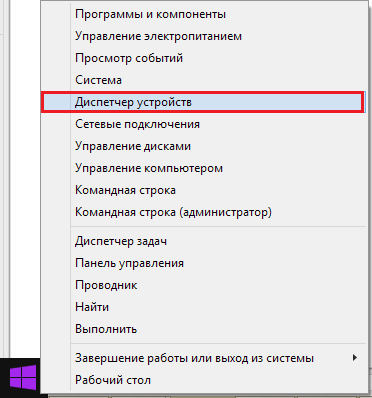
Apoi deschideți lista „Adaptoare de măsurare”. Dacă adaptorul dvs. se află în această listă, sistemul îl recunoaște și îl instalează. Dacă apare ca un dispozitiv necunoscut, accesați site-ul web al producătorului și instalați driverul.
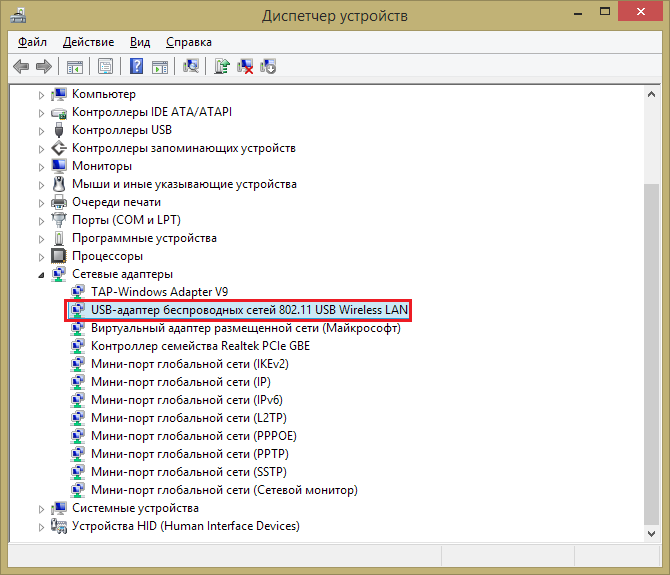
Dacă adaptorul este conectat, dacă nu doriți să-l deschideți, verificați ce este activat în BIOS.
Se apelează opțiunea care indică funcționarea WiFi-ului încorporat LAN fără fir la bord sau Suport LAN fără fir. Aceste valori pot fi activate.
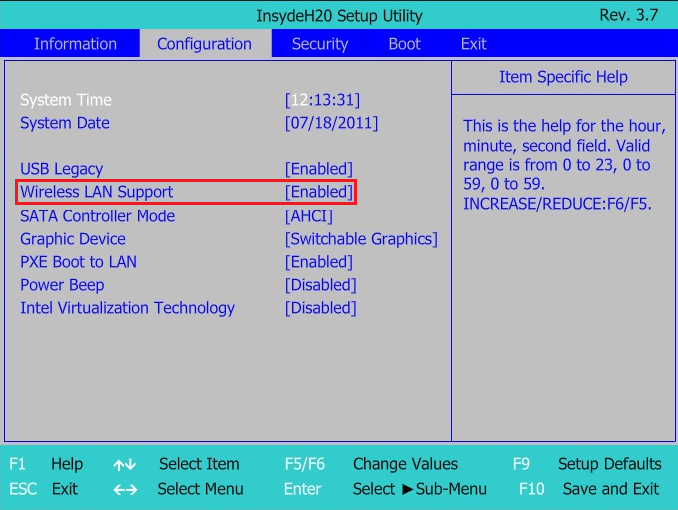
În plus, răzgândește-te, ce adaptor fără săgeți nu întrerupe modul de monitorizare a traficului (mod monitor). Dacă doriți să utilizați acest mod, va trebui să știți despre el (va trebui să instalați un driver special).
Verificarea punctului de acces
Dacă computerul sau laptopul dvs. nu acceptă punctul de acces de acasă, încercați să vă conectați la altul. Pentru a verifica acest lucru, puteți verifica zone mari, de exemplu, lângă cafenele și parcuri, sau în privat - printre prietenii dvs. Pentru a verifica dublu calculator desktop Fără a petrece timp acasă, puteți crea instantaneu un punct de acces virtual pe alt dispozitiv.
Dacă măsurătorile fără drone nu sunt afișate nicăieri - problema constă în adaptorul sau setările WiFi de pe computer, iar dacă nu există nicio conexiune la un singur punct de acces - problema, evident, este acolo.
Termenele de diagnosticare (dacă primul pas nu necesită ca problema să devină severă, treceți la pasul următor):
- Reconectați-vă astfel încât punctul de acces să fie evidențiat și semnalul să fie difuzat (indicat în spatele luminii indicatorului de distanță fără drone).

- Vă rugăm să rețineți că lângă router și computer nu există dispozitive care creează perturbări electromagnetice - telefoane fără fir, cuptoare cu microunde, cabluri de alimentare libere. Încercați să mutați punctul de acces mai aproape de computer pentru a îmbunătăți puterea semnalului.
- Opriți routerul și opriți-l din nou. Dacă problemele sunt evitate, urmați acești pași: cu un obiect ascuțit - o scobitoare sau o agrafă de hârtie, apăsați butonul Reset încastrat, care se află pe partea din spate sau inferioară a dispozitivului. După această manipulare, toate ajustările vor fi actualizate la aceeași ca după cumpărare.

- Schimbați canalul de frecvență. Conectați computerul la punctul de acces folosind un cablu suplimentar, accesați meniul pentru configurarea rețelelor wireless, găsiți opțiunea „ Canal» și accesați alt canal. Este posibil să reînnoiți conexiunea cu oricare dintre ele.
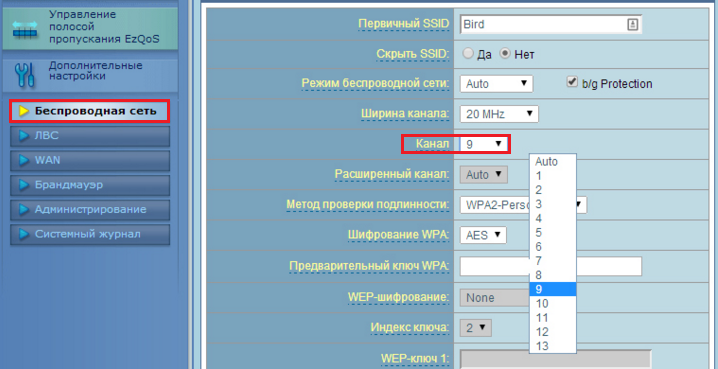
- În acest meniu, întoarceți setarea „Obțineți SSID” și, dacă este activă, selectați „Nu”. Înregistrarea unui SSID include schimbarea numelui rețelei - în liste conectare disponibilă un astfel de chenar nu este afișat. De asemenea, creșteți respectarea standardelor link fără săgeți b/g întâmplător, deoarece adaptorul Wi-Fi de pe computer acceptă unul dintre ele, iar punctul de acces îl acceptă pe celălalt, de exemplu „a”, pe care „b” și „g” nu îl acceptă.

- Dacă mai multe dispozitive sunt conectate la punctul de acces în același timp, acestea pot fi conectate prin reconectare. Acasă, astfel de situații sunt rare, dar sunt adesea tratate în organizații. Încercați să vă conectați la o altă conexiune, mai puțin sigură sau încercați din nou după aproximativ o oră.
Verificăm configurarea Windows 8
Modul „La zbor”.
WiFi poate fi accesat prin cele pe care le-ați activat în Windows 8, modul „At the fly” - în acest mod adaptor pentru hembar Clipește și computerul nu pompează în apă fără săgeată. Înseamnă că problemele au apărut cu adevărat din asta, pictograma grilă din bara de sistem va ajuta - arată ca un fluturaș.
În comentarii, ai setat adesea sursa de alimentare astfel încât laptopul să nu se scurgă Limitele Wi-Fi (Vreau să fie activat Wi-Fi), altfel nu se poate lansa Distribuție Wi-Fi pe un laptop. Destul de des, astfel de probleme apar prin intermediul celor conectați la serviciul WLAN. Și în Windows există un astfel de serviciu care oferă conexiuni fără săgeți. Deci, dacă serviciul WlanSvc este dezactivat, nu veți putea să vă conectați computerul la Wi-Fi sau să lansați un punct de acces pe laptop.
Dacă doriți doar să vă conectați laptopul la o rețea Wi-Fi, atunci prin serviciul avansat de furnizare automată WLAN, laptopul pur și simplu nu poate accesa rețelele wireless disponibile. Starea va fi „Nu există conexiuni disponibile”. Și când încercați să distribuiți Wi-Fi de pe un laptop, veți vedea mesajul de eroare „Nu a fost posibil să porniți serviciul de conexiune automată WLAN (1068).” Dacă cineva are o problemă, această problemă trebuie corectată. Trebuie doar să verificați ce serviciu rulează pe computerul dvs. Dacă nu, atunci rulați-l și setați lansarea automată în setări.
Vă voi arăta cum să activați serviciul de aprovizionare automată WLAN în Windows 10. Dacă aveți Windows 7, 8 sau nu Windows Vista, atunci totul va fi la fel. Procesul în sine nu se schimbă.
Ce este serviciul de aprovizionare automată WLAN?
Fără termeni complicati și plictisitori, se acordă serviciul în sala de operație sistem Windows Acceptă toate conexiunile wireless (Wi-Fi și Bluetooth). În plus, serviciul WlanSvc este responsabil pentru ascultare, conectare, conectare și alte operațiuni care sunt necesare pentru funcționare. conectați fără săgeți pe un laptop. Se înțelege că, deoarece acest serviciu este dezactivat, Windows nu poate vedea rețelele disponibile fără drone și nu se poate conecta la acestea.
În principiu, acesta este tot ce trebuie să știm despre serviciul de furnizare automată WLAN. Sistemul are această funcție pentru curățarea în prealabil. Îl vei porni, dar de ce trebuie să îl înmuiezi? Totul este destul de simplu, există o mulțime de instrucțiuni pe Internet despre cum să activați acest serviciu, astfel încât computerul dumneavoastră să funcționeze mai repede. Serviciul poate fi activat și de diverse programe, în special cele care beneficiază de diverse optimizatoare de sistem. Și dacă instalația dvs. nu este originală Imagine Windows, iar dacă este selectat, serviciul poate fi activat imediat după instalarea sistemului.
Deci, dacă nu vă conectați computerul la conexiuni wireless, atunci nu aveți nevoie de acest serviciu, computerul poate fi folosit fără el. Nu este nevoie să-l porniți.
Cum să dezactivați serviciul WLAN în Windows 10, 8, 7
Apăsați tastele de pe tastatură Win+R. Apare la fereastra Vikonati. Introdu comanda " servicii.msc", apoi apăsați "Ok".
Setați „Tipul de pornire” la „Automat”. Apăsați butonul „Ok” și apoi „Stop”.
Restaurați-vă computerul. După aceste acțiuni, toată lumea poate câștiga bani.
Ce ar trebui să fac dacă serviciul WlanSvc nu pornește?
Dacă descoperiți că serviciul WLAN nu pornește, atunci problema poate fi că serviciul de conexiune în sine este întrerupt. Să-l verificăm și să-l pornim.
Apăsând din nou tastele Win+R, hai să intrăm doar" msconfig", apoi apăsați "Ok".
Știm că avem nevoie de un serviciu pe listă și ne întrebăm cât valorează caseta de selectare. Dacă nu, atunci selectați, apăsați „OK” și „Setare”.
Restaurați-vă computerul.
Dacă nu v-au ajutat să rezolvați problema, atunci descrieți-le în detaliu în comentarii.